设置电脑桌面壁纸图文教程,下载图片设置计算机系统屏幕背景方法
 文章插图
文章插图
大家好 , 我是老盖 , 首先感谢观看本文 , 本篇文章做的有视频 , 视频讲述的比较详细 , 也可以看我发布的视频 。
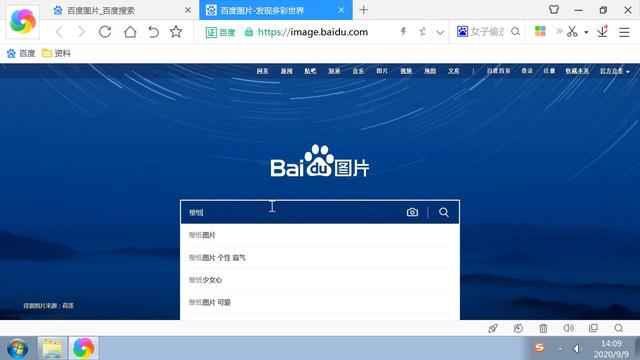 文章插图
文章插图
我们改变桌面背景 , 需要有一些图片 , 我个人是在百度图片中下载图片 , 打开浏览器进入百度图片网站后 , 输入壁纸就可以进行搜索下载 。
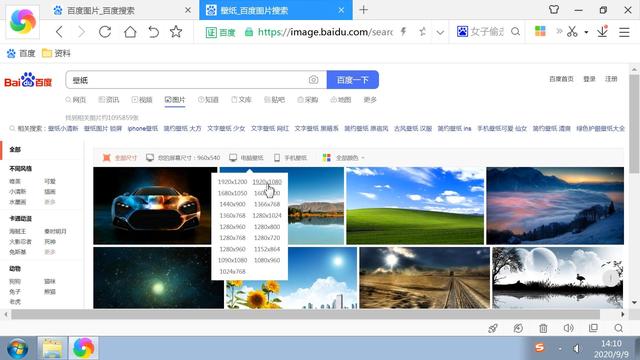 文章插图
文章插图
下载图片的时候 , 可以根据自己的屏幕大小分辨率 , 选择自己需要的图片 , 大小分辨率我这里选择了1920×1080 。
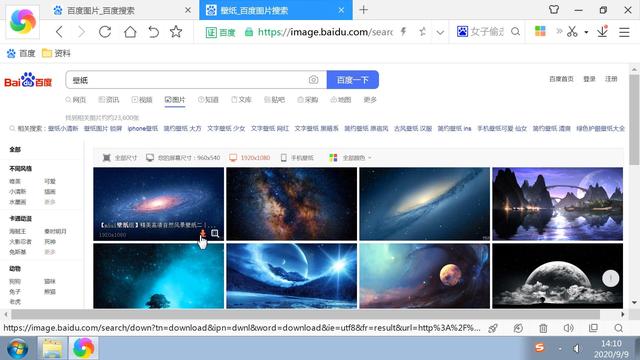 文章插图
文章插图
选择后大小以后 , 就会出现了1920×1080的图片 , 图片上有一个按钮是下载原图 , 可以点一下保存到自己的电脑就可以了 。
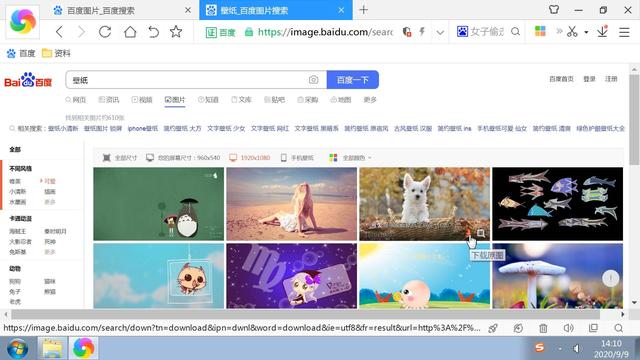 文章插图
文章插图
左侧有一些选项 , 我们可以选择一个可爱 , 然后下载这个原图 。
 文章插图
文章插图
刚才下载的两个图片 , 我这里为了演示都是保存到的桌面 。
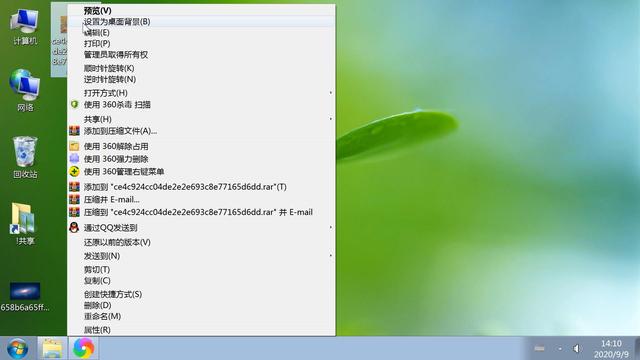 文章插图
文章插图
对着其中的一个图片 , 点右键 , 选择设置为桌面背景 。
 文章插图
文章插图
这样桌面背景就设置完成了 。
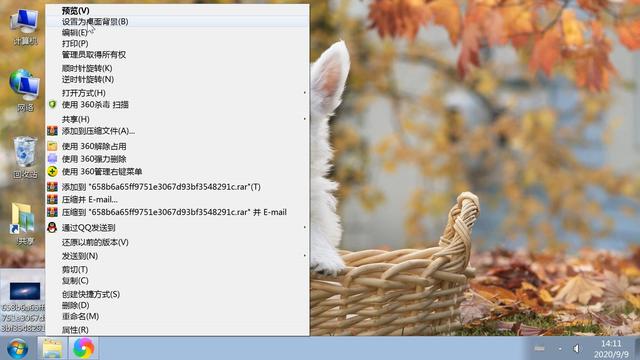 文章插图
文章插图
我们在对着另外的一个图片设置为桌面背景 。
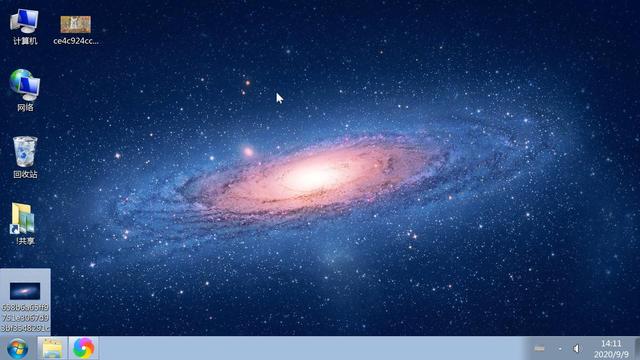 文章插图
文章插图
这样另外一个图片也设置完成 。
【设置电脑桌面壁纸图文教程,下载图片设置计算机系统屏幕背景方法】感谢观看本篇文章 , 希望对你有所帮助 , 本文由老盖聊技术原创 , 本文是出于爱心帮助人的目的所写 , 请随意分享转载 , 感谢正能量传播 。
- 固态硬盘入门手册,一看就精通的电脑硬件教程
- Razer战斧ATX和Mini-ITX电脑机箱即将发售
- 高通和联发科慌了?谷歌将推出自研手机和电脑芯片
- 加速编程效率,你不知道的IDEA功能设置
- 经常用vivo手机,记得打开这3个设置,手机变得更好用
- 办公游戏两不误 台电G27一体机电脑评测
- 3500元内性价比最高的电脑配置方案分享
- 电脑之间不能一概而论?AMD线程撕裂者3990X整机上手体验
- 电脑不开机,我修好没收钱反惹麻烦,客户:你对我电脑动了手脚
- 精选了上百款高清壁纸,我们选出了这些电脑平板专属的壁纸
